Menu Laporan Usulan Pengadaan
Beberapa fungsi yang ada di submenu laporan usulan pengadaan adalah sebagai berikut:
- Mencetak laporan usulan pengadaan.
- Mengeskpor laporan usulan pengadaan.
Langkah pertama ialah memilih modul 'Purchasing'.
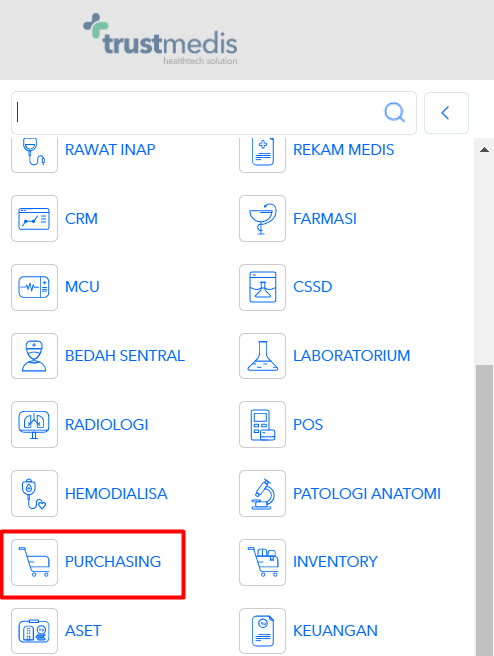
Kemudian pilih menu 'Laporan' dan klik submenu ‘Laporan Usulan Pengadaan’.
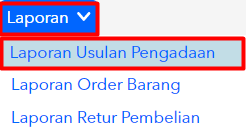
Setelah itu anda akan menuju ke halaman Laporan Usulan Pengadaan.
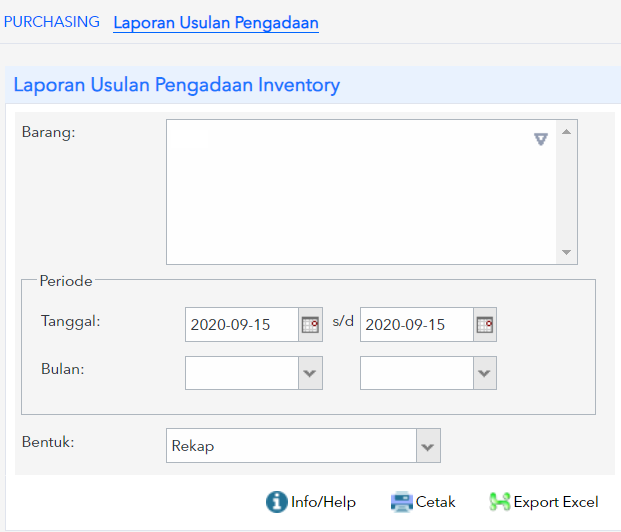
Keterangan :
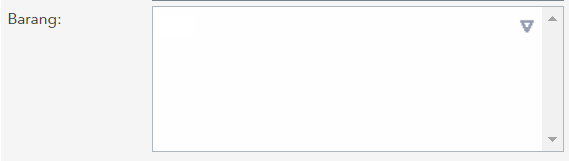 Baris ini digunakan untuk pengisian nama barang yang ingin anda tampilkan pada laporan.
Baris ini digunakan untuk pengisian nama barang yang ingin anda tampilkan pada laporan.

Baris diatas digunakan untuk memilih periode bisa menggunakan tanggal maupun bulan. Anda hanya dapat memilih satu kolom (tanggal atau bulan) ketika ingin menampilkan data.
 Baris diatas digunakan untuk memilih bentuk laporan yang akan ditampilkan.
Baris diatas digunakan untuk memilih bentuk laporan yang akan ditampilkan.
A. Langkah untuk mencetak laporan ialah sebagai berikut:
- Isi data sesuai dengan filter yang ada pada laporan usulan pengadaan, seperti pada contoh berikut:
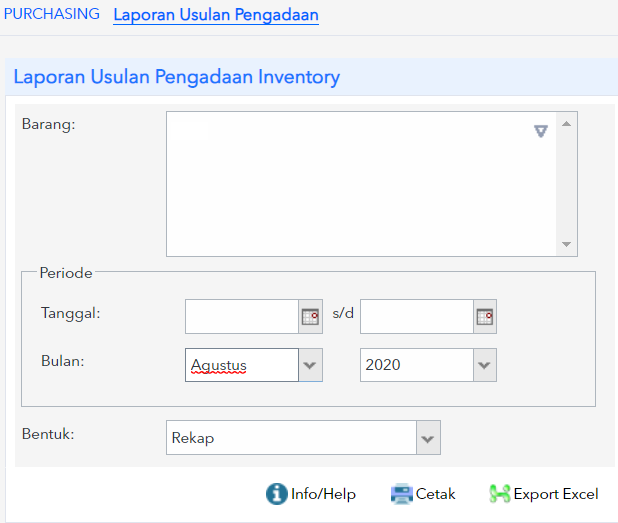
- Setelah itu klik tombol Cetak bila anda ingin mencetak laporan tersebut ke mesin printer.

- Maka akan tampil hasil cetakan laporan usulan pengadaan seperti berikut:
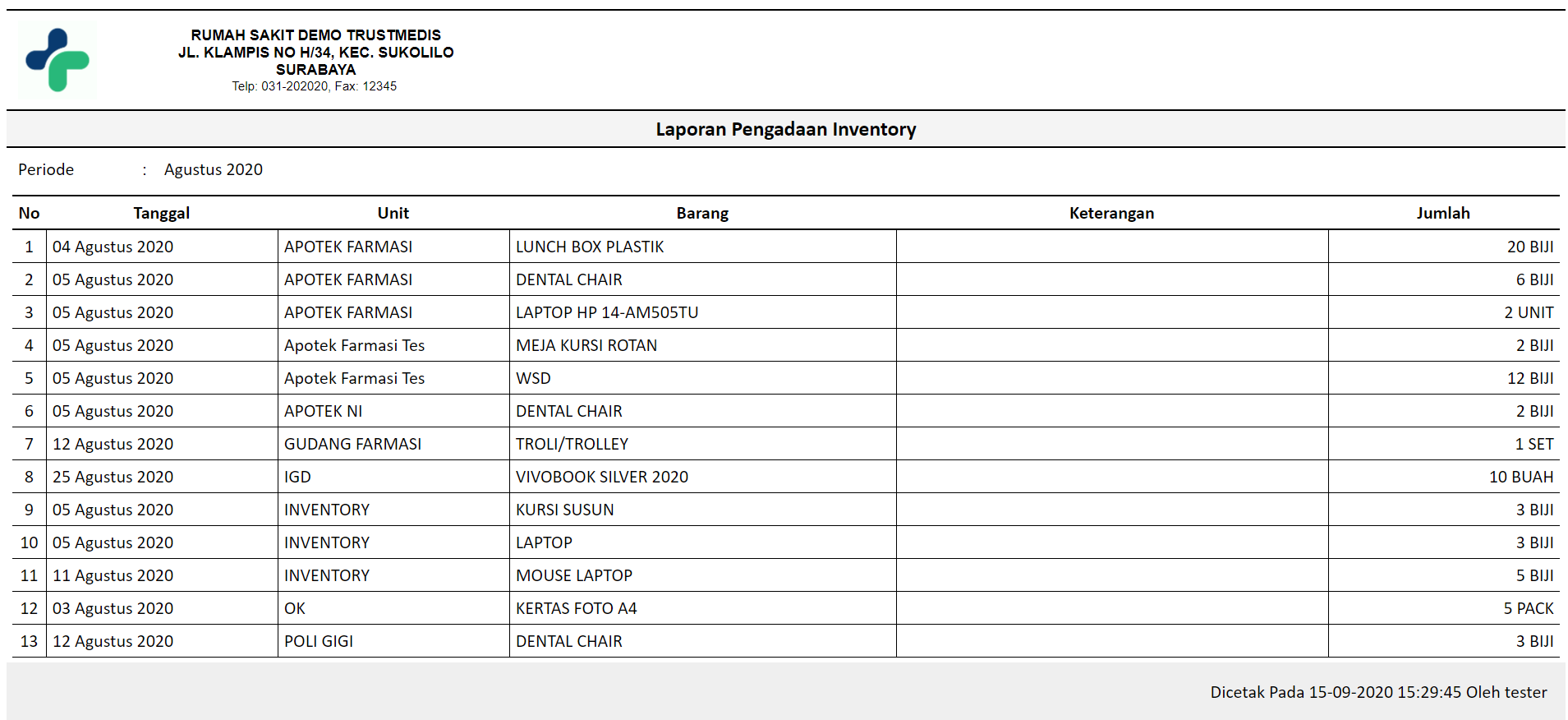
B. Langkah untuk mengekspor laporan ialah sebagai berikut:
- Isi data sesuai dengan filter yang ada pada laporan usulan pengadaan, seperti pada contoh berikut:
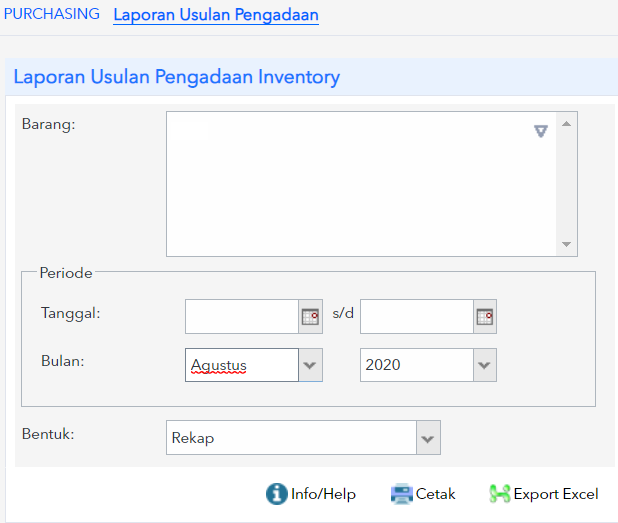
- Setelah itu klik tombol Export Excel bila anda ingin mencetak laporan tersebut ke bentuk spreadsheet atau (excel).
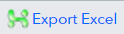
- Maka akan tampil hasil cetakan laporan usulan pengadaan seperti berikut:
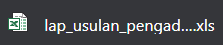
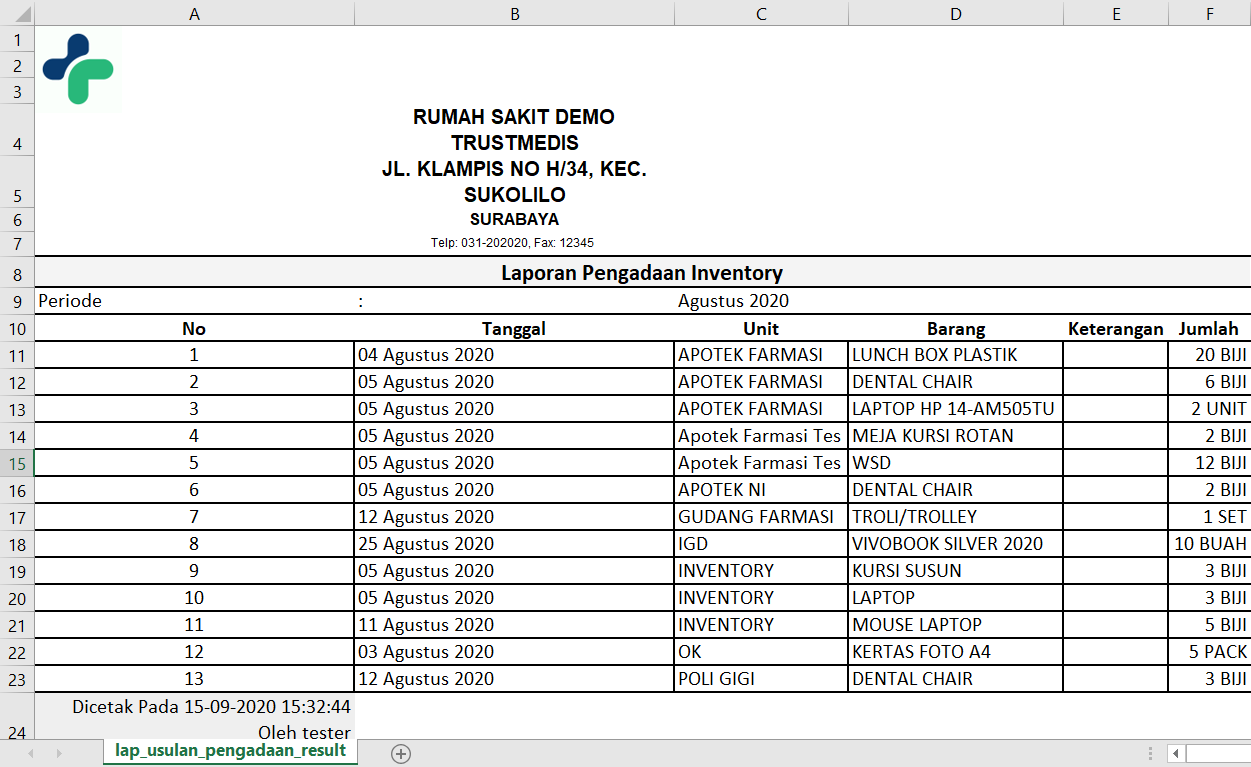
Catatan:
- Data yang ditampilkan dalam Laporan Usulan Pengadaan merupakan data yang berasal dari setiap usulan pengadaan baik disetujui maupun tidak atau belum disetujui.
- Data yang ditampilkan dalam Laporan Usulan Pengadaan merupakan data yang berasal dari setiap usulan pengadaan baik telah menjadi surat pesanan barang maupun belum menjadi surat pesanan barang.
- Baris Barang mengambil data berasal dari Master Barang (modul Setting > menu Purchasing > submenu Master Barang).
Apakah anda menemukan jawaban?
Related Articles
Menu Laporan Rencana Pengadaan
Apply To : Trustmedis Pharmacy, Trustmedis Beauty, Trustmedis Clinic, Trustmedis Suite Menu Laporan Rencana Pengadaan merupakan menu yang menampilkan atau menyajikan data rencana pengadaan barang yang telah ditambahkan pada Menu Rencana Pengadaan. ...Menu Rencana Pengadaan Obat dan Alkes
Apply To : Trustmedis Pharmacy, Trustmedis Beauty, Trustmedis Clinic, Trustmedis Suite Menu ini digunakan untuk melakukan perencanaan pembelian obat dan alkes di fasilitas kesehatan Anda. Anda dapat membuat data transaksi rencana pengadaan obat dan ...Usulan Pengadaan
Beberapa fungsi yang ada di submenu usulan pengadaan adalah sebagai berikut: - Membuat usulan pengadaan. - Merubah usulan pengadaan. - Menyetujui usulan pengadaan. - Membatalkan usulan pengadaan. - Menghapus usulan pengadaan. Langkah pertama ialah ...Menu Usulan Pengadaan Obat dan Alkes
Apply To : Trustmedis Suite, Trustmedis Clinic, Trustmedis Beauty, Trustmedis Pharmacy Untuk membuat data transaksi usulan pengadaan obat dan alkes, Anda dapat mengikuti langkah - langkah sebagai berikut : Masuk ke menu Purchasing > Pembelian Medis > ...Menu Laporan Penerimaan
Apply To: All Products Menu Laporan Penerimaan digunakan untuk melihat laporan data terima barang dari menu Terima Barang Farmasi. Dalam menu laporan ini Anda dapat mencetak laporan atau mengekspor laporan dalam bentuk excel. Untuk mengakses menu ...